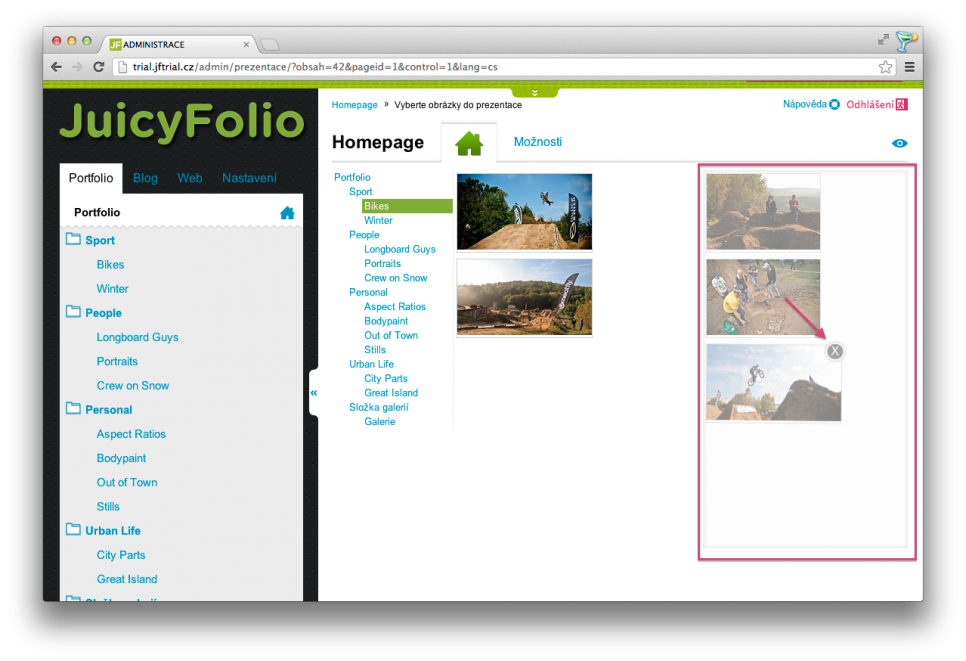JuicyFolio vám na váš web umožňuje vložit i obrázkovou prezentaci nebo také slideshow. Ta se nejvíce hodí na úvodní stránku vašeho webu, kde tak novým návštěvníkům můžete ukázat pár vybraných náhledů z vaší práce. Kolik takových obrázků je do slideshow ale nejlepší použít?
Když někdo vstoupí na váš web, radši si po něm sám začne šmejdit, než aby dlouho zíral na předloženou prezentaci. Smyčka obrázků ve vaší slideshow proto nemusí být nijak zvlášť dlouhá. Pokud bychom se měli držet konkrétních čísel, řekněme, že maximálně devět obrázků do slideshow bohatě stačí. O to víc si pak ale dejte záležet na tom, abyste do ní vybrali ty nejpovedenější ukázky z vaší práce.
A jak jsme si navíc psali už v našem článku o představení se vašim čtenářům, k takové slideshow na úvodní stránce se bude hezky vyjímat i nějaký ten uvítací text představující vás i váš projekt, pro který bude slideshow s konkrétními ukázkami vaší práce příjemnou a hlavně praktickou kulisou.
Jak vytvořit slideshow na vašem portfoliu
V následujícím postupu si ukážeme, jak lze ve vaší administraci snadno a rychle vytvořit obrázkovou prezentaci pro zpestření vašeho portfolia.
Vytvořte si stránku typu slideshow
V levém administračním panelu klikněte na záložku Web a poté na ikonku popsaného listu, která značí vytvoření nové stránky. Z výběru pak zvolte typ stránky prezentace.
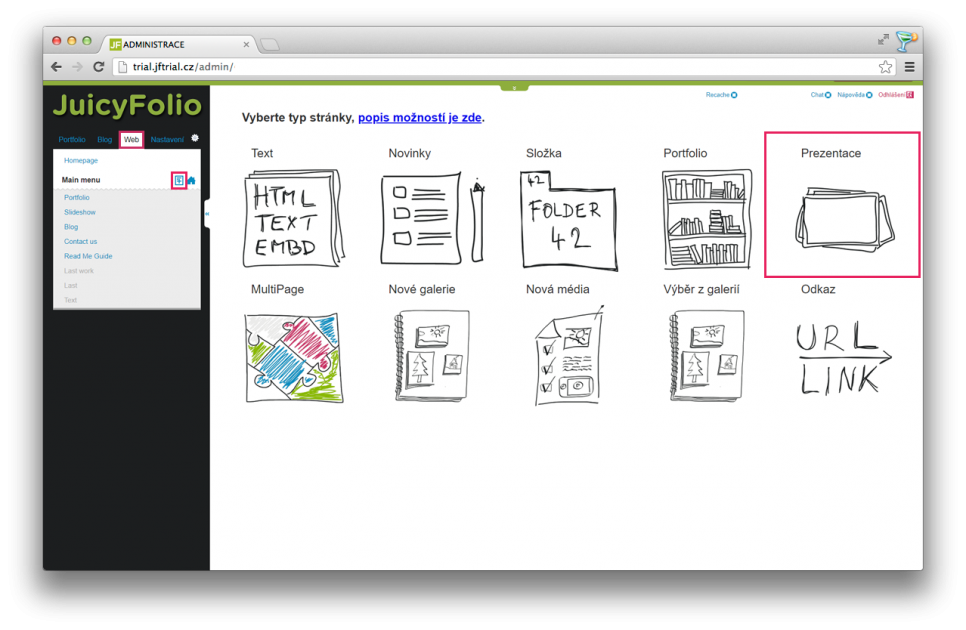
Vytvoření slideshow na hlavní stránce
Pokud chcete mít slideshow na úvodní straně vašeho webu, klikněte na dlaždici Obsah úvodky v přehledu vaší administrace. Pokud vaše úvodní strana už slideshow podporuje, přejděte k dalšímu kroku. Pokud je vaše úvodní stránka jiného typu, klikněte v její administraci na záložku Možnosti a vyberte typ stránky prezentace.
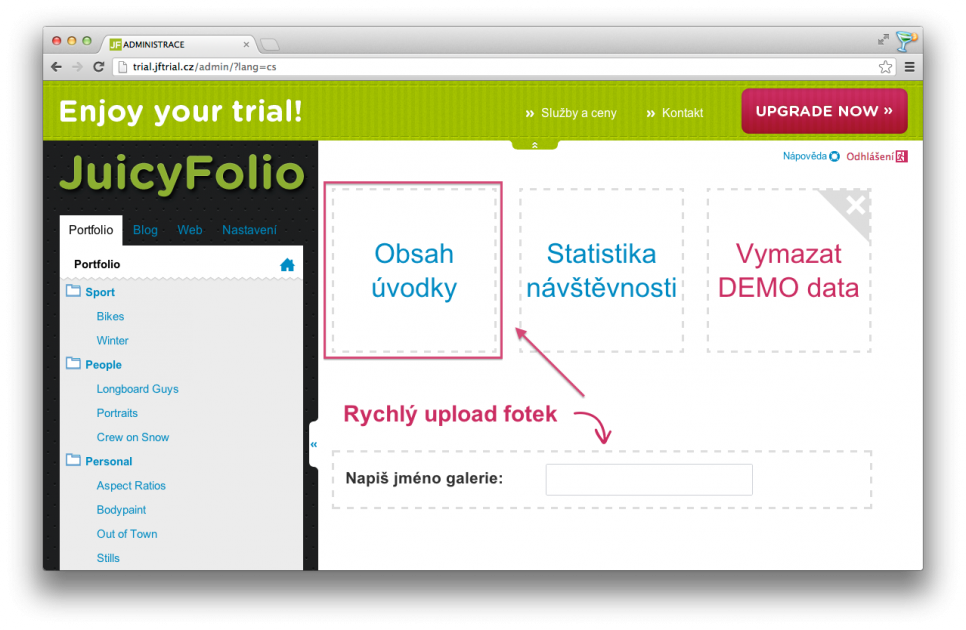
Vyberte galerie, ze kterých chcete brát obrázky
Na stránce, která se objeví, je třeba v levém sloupci (nikoli v levém menu) kliknout na některou z galerií. Galerie jsou ty položky v seznamu nejvíce vpravo.
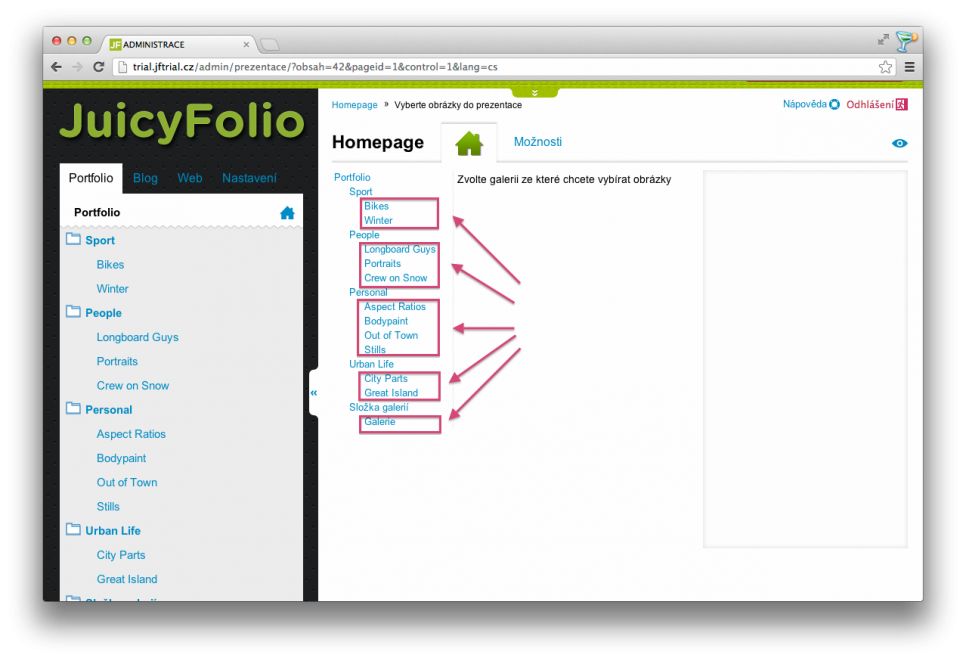
Ze sloupce uprostřed si vyberte obrázky
Po kliknutí na galerii se v prostředním sloupci objeví obrázky, které jsou v ní. Stačí přesunout kurzor myši nad jeden z obrázků, který se „rozklepe“, ten potom levým tlačítkem „chytnout“ a přetáhnout do prostoru vpravo. Při přetahování se prostor označí zeleně.
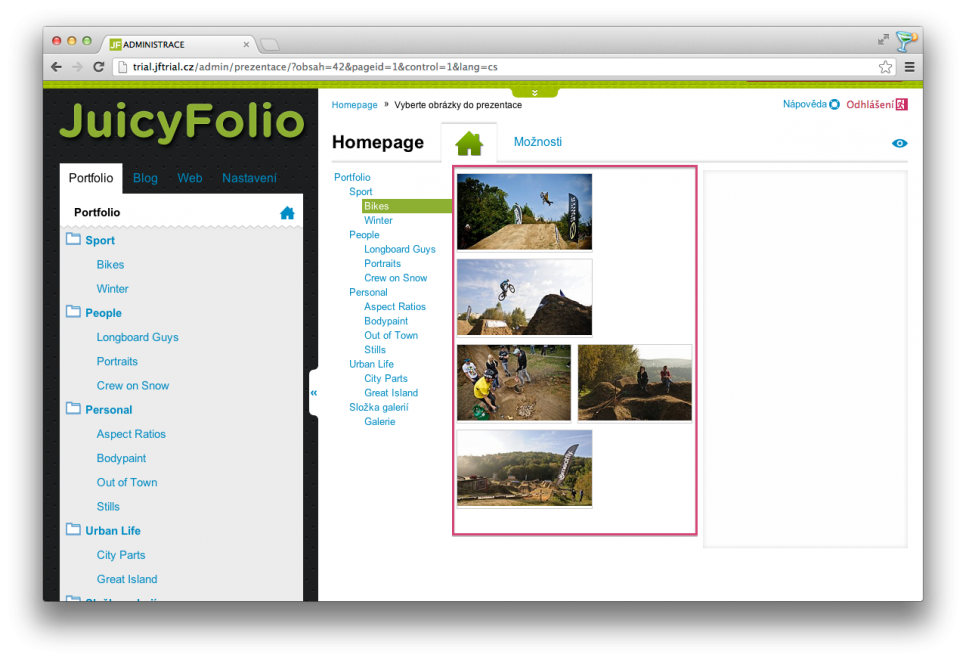
Editace slideshow se ukládá automaticky
Během samotného výběru (klidně můžete klikat na jiné galerie z nabídky a vybírat obrázky) se jednotlivé změny automaticky ukládají.

Změna pořadí a odstranění obrázků
Obrázky, které ve slideshow nechcete, lze jednoduše odstranit. Stačí na ně najet myší a kliknout na symbol křížku (x). Stejně se dá i změnit jejich pořadí. Myší stačí najet nad pravý sloupec a pomocí levého tlačítka změnit pořadí obrázků.